বিষয়বস্তুৰ তালিকা
সুৰক্ষিত দৰ্শন ম'ডত থকা এটা এক্সেল ৱৰ্কবুকে ব্যৱহাৰকাৰীসকলক কেৱল ৱৰ্কবুক পঢ়িবলৈ সামৰ্থবান কৰে কিন্তু এ সম্পাদনা বা কোনো ডাটা মেনিপুলেট কৰিবলৈ কোনো অভিগম প্ৰদান নকৰে। কিন্তু যেতিয়া Excel সুৰক্ষিত দৃশ্য ত খোলিব নোৱাৰে, তেতিয়া ই নিশ্চিত যে কিবা এটা টুইক কৰিবলগীয়া আছে। এই প্ৰবন্ধত, আপুনি 8 সমাধান পাব যি সুৰক্ষিত দৰ্শনত খোলিব নোৱাৰে ত্ৰুটি সমাধান কৰিবলে।
1. সুৰক্ষিত দৰ্শন সংহতিসমূহ নিষ্ক্ৰিয় কৰা
আপুনি কৰিব পৰা প্ৰথম কামটো হ'ল এটা Excel ফাইল অভিগম কৰিবলে সুৰক্ষিত দৰ্শন ধৰণ নিষ্ক্ৰিয় কৰা।
তাৰ বাবে,
❶ ফাইল লৈ যাওক।

❷ তাৰ পিছত বিকল্পসমূহ নিৰ্ব্বাচন কৰক।

❸ এক্সেল বিকল্পসমূহ সংলাপ বাকচত বিশ্বাস কেন্দ্ৰ ➤ বিশ্বাস কেন্দ্ৰ সংহতিসমূহ লৈ যাওক।

❹ বিশ্বাস কেন্দ্ৰ সংলাপ বাকচৰ পৰা সুৰক্ষিত দৰ্শন নিৰ্ব্বাচন কৰক।
❺ সুৰক্ষিত দৰ্শন অংশত সকলো 3 বিকল্প আনচেক কৰক আৰু ঠিক আছে টিপক।

এতিয়া, আপুনি আপোনাৰ এক্সেল ফাইলসমূহ খোলিব পাৰিব।
অধিক পঢ়ক: [সমাধান কৰা হৈছে]: Excel সুৰক্ষিত View Office এ এই ফাইলৰ সৈতে এটা সমস্যা ধৰা পেলাইছে
2. হাৰ্ডৱেৰ গ্ৰাফিক্স ত্বৰণ নিষ্ক্ৰিয় কৰা
যদি পূৰ্বৱৰ্তী পদ্ধতিয়ে আপোনাৰ বাবে কাম নকৰে, তেন্তে এইটো চেষ্টা কৰক।
❶ ফাইল টেবলৈ যাওক।

❷ নিৰ্ব্বাচন কৰক বিকল্পসমূহ .

❸ এক্সেল বিকল্পসমূহ সংলাপ বাকচত উন্নত ➤ প্ৰদৰ্শন লৈ যাওক .<৩><০>❹ 'হাৰ্ডৱেৰ গ্ৰাফিক্স ত্বৰণ নিষ্ক্ৰিয় কৰক' পৰীক্ষা কৰক আৰু ঠিক আছে টিপক।
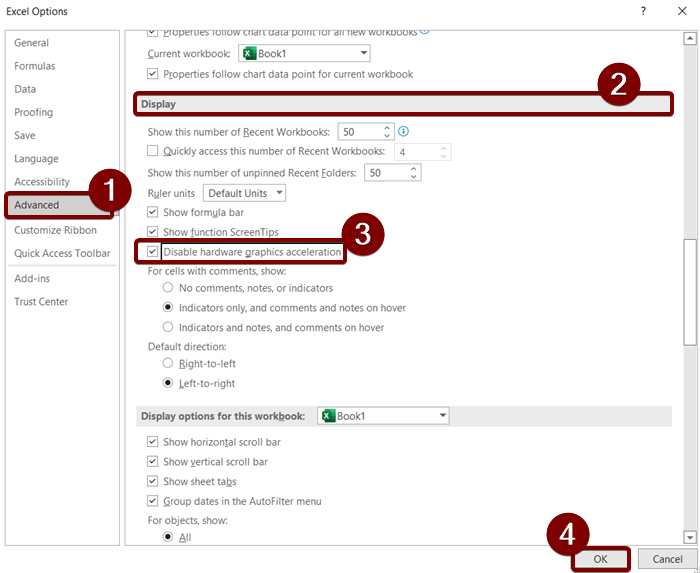
এতিয়া, আপুনি Excel ফাইলটো খোলিব পাৰিব।
3. ফাইল ব্লক সংহতিসমূহ পৰিবৰ্তন কৰা
আপুনি ফাইল ব্লক সংহতিসমূহ সলনি কৰিব পাৰে সুৰক্ষিত দৰ্শন ধৰণত সংহতি কৰা Excel কাৰ্য্যপুস্তিকাসমূহ খোলিবলৈ।
তাৰ বাবে,
❶ ফাইল লৈ যাওক।

❷ তাৰ পিছত বিকল্প নিৰ্বাচন কৰক।

❸ এক্সেল বিকল্পসমূহ সংলাপ বাকচত বিশ্বাস কেন্দ্ৰ ➤ বিশ্বাস কেন্দ্ৰ সংহতিসমূহ লৈ যাওক।

❹ ফাইল ব্লক সংহতিসমূহ নিৰ্ব্বাচন কৰক।
❺ ইয়াৰ পিছত, Excel 4 কাৰ্য্যপুস্তিকা ৰ পৰা সকলো বিকল্প আনচেক কৰক এক্সেল 2 মেক্ৰ'শ্বীট আৰু এড-ইন ফাইললৈ।
❻ তাৰ পিছত মাত্ৰ ঠিক আছে টিপক।

এইটো 4. Office এপ্লিকেচন মেৰামতি কৰা
যদি আপোনাৰ Microsoft Office Suite নিজেই কোনো জটিল সমস্যাত ভুগিছে, তেন্তে ইয়াক মেৰামতি কৰিলে সুৰক্ষিত দৰ্শনত Excel ফাইলসমূহ খোলাত সহায় কৰিব পাৰি।
মেৰামতি কৰিবলৈ,
❶ নিয়ন্ত্ৰণ লিখক আপোনাৰ উইণ্ড'জ সন্ধান বাকচত পেনেল ।
❷ সন্ধান ফলাফলৰ পৰা, নিয়ন্ত্ৰণ পেনেল খোলিবলৈ খোলক ক্লিক কৰক।

❸ তাৰ পিছত এটা প্ৰগ্ৰাম আনইনষ্টল কৰক ক্লিক কৰক।
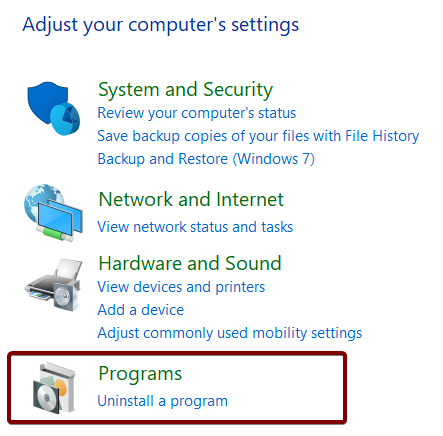
❹ আপোনাৰ Microsoft Office Suite নিৰ্ব্বাচন কৰক আৰু টিপক আদেশ সলনি কৰক।

❺ ইয়াৰ পিছত, দ্ৰুত মেৰামতি নিৰ্ব্বাচন কৰক আৰু মেৰামতি টিপক।

যেতিয়া মেৰামতি প্ৰক্ৰিয়া শেষ হয়, আপুনি...আপোনাৰ Excel ফাইলসমূহ খোলিবলৈ চেষ্টা কৰিব পাৰে।
5. Excel ফাইলসমূহ ৰূপান্তৰ আৰু পুনৰনামকৰণ কৰা
কেতিয়াবা এটা Excel ফাইল বিন্যাস ৰূপান্তৰ কৰিলে সঁচাকৈয়ে সহায় হ'ব পাৰে। যদি আপুনি Excel ৰ এটা পুৰণি সংস্কৰণ যেনে Excel 97 বা Excel 2003 ব্যৱহাৰ কৰিছে, তেন্তে আপুনি Microsoft Excel ৰ শেহতীয়া সংস্কৰণত সেইবোৰ খোলাৰ সমস্যাৰ সন্মুখীন হয়।
কিন্তু, আপুনি এক্সেলৰ এটা পুৰণি সংস্কৰণক নতুন সংস্কৰণলৈ ৰূপান্তৰ কৰিব পাৰে কেৱল ফাইলটোৰ নাম সলনি কৰি।
তাৰ বাবে,
❶ এটা এক্সেল ফাইল নিৰ্ব্বাচন কৰক।
❷ তাৰ পিছত <টিপক 1>F2 বুটামটো সামৰ্থবান কৰিবলে নথিপত্ৰৰ নাম থাকিব।

❸ নথিপত্ৰ সম্প্ৰসাৰণ .xls ৰ পৰা .xlsx লৈ সলনি কৰক।
❹ আৰু ENTER টিপক।
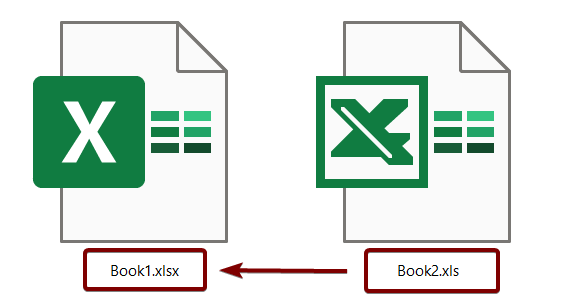
এক্সেল ফাইলটো ৰূপান্তৰ কৰাৰ পিছত আপুনি ইয়াক খোলিবলৈ চেষ্টা কৰিব পাৰে।
অধিক পঢ়ক: [স্থিৰ] Excel সুৰক্ষিত দৰ্শন এই ফাইলৰ ধৰণ সম্পাদনা কৰাৰ অনুমতি নাই
6. সুৰক্ষিত দৰ্শনত খোলিবলৈ শেহতীয়া MS Office সংস্থাপন কৰা
এটা পুৰণি এক্সেল এটা Excel কাৰ্য্যপুস্তিকা খোলাতো সমস্যাৰ সৃষ্টি কৰিব পাৰে ।
আপোনাৰ Excelক শেহতীয়া সংস্কৰণলৈ আপডেইট কৰিলে আপোনাক সহায় কৰিব পাৰে।
আপডেইট কৰিবলৈ,
❶ লৈ যাওক ফাইল টেব।

❷ একাউন্ট নিৰ্ব্বাচন কৰক।
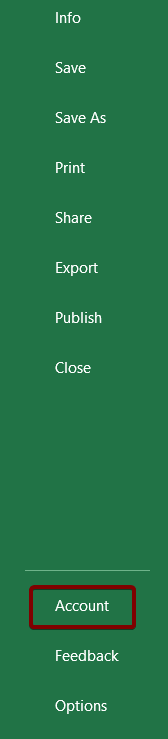
❸ আপডেট বিকল্পসমূহ লৈ যাওক ➤ এতিয়া আপডেইট কৰক .

আপডেইট কৰাৰ পিছত, আপুনি Excel কাৰ্য্যপুস্তিকাসমূহ খোলিব পাৰিব।
7. সমাধান কৰিবলৈ ফাইল আনব্লক কৰা সুৰক্ষিত দৰ্শনত খোলিব নোৱাৰি
যদি আপোনাৰ ইতিমধ্যে কিছুমান Excel ফাইল ব্লক কৰা হৈছে চিস্টেম, আপুনি সিহতক খোলিব নোৱাৰে।
এক্সেল ফাইলসমূহ আনব্লক কৰিবলৈ,
❶ নিৰ্ব্বাচন কৰকপ্ৰথমে সকলো Excel ফাইল।
❷ নিৰ্বাচনত ৰাইট-ক্লিক কৰক।
❸ বৈশিষ্ট্যসমূহ ক্লিক কৰক।
❹ তাৰ পিছত আনব্লক <আনচেক কৰক 2> সাধাৰণ টেবত।
এক্সেল ফাইলসমূহ আনব্লক কৰাৰ পিছত, আপুনি সিহতক খোলিবলৈ চেষ্টা কৰিব পাৰে।
অধিক পঢ়ক: এক্সেলত সুৰক্ষিত দৰ্শন কেনেকৈ আঁতৰাব পাৰি (3 দ্ৰুত পদ্ধতি)
8. DisplayLink ড্ৰাইভাৰ আপডেইট কৰা
যদি আপুনি প্ৰদৰ্শন ড্ৰাইভাৰসমূহ পুৰণি, সিহঁতে আপোনাৰ Excel ৰ বাবেও দায়বদ্ধ হব পাৰে যি ত এটা ফাইল খোলিব নোৱাৰে সুৰক্ষিত দৰ্শন .
গতিকে আপোনাৰ DisplayLink ড্ৰাইভাৰসমূহ আপডেইট কৰাটো ভাল।

